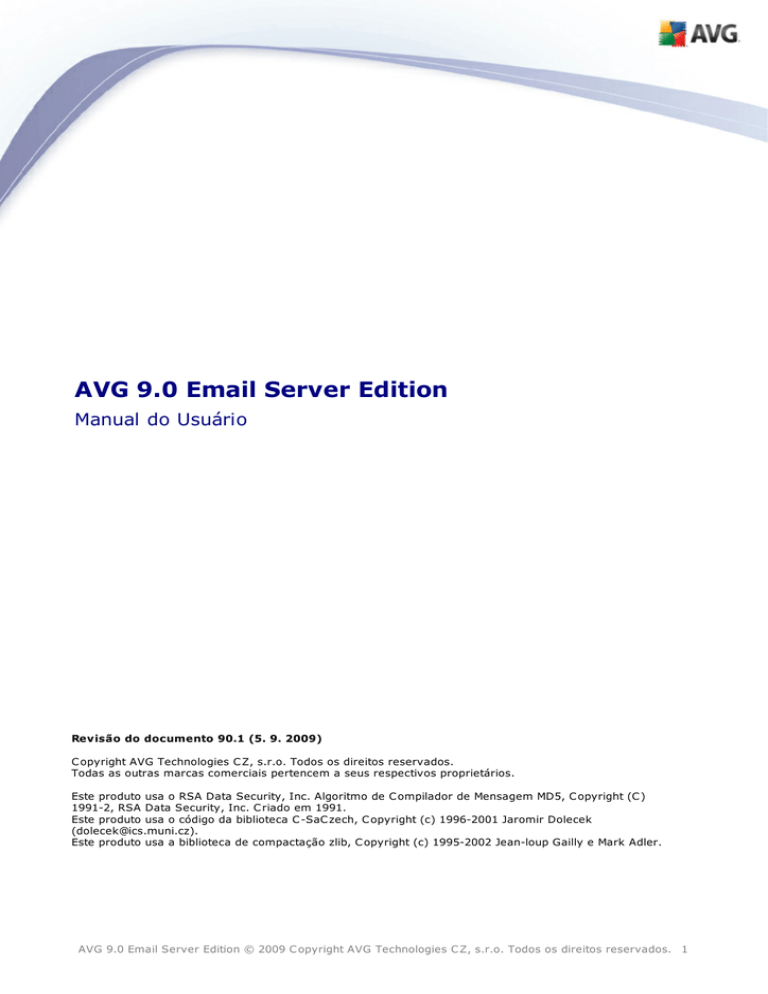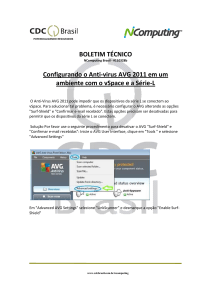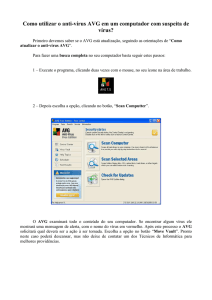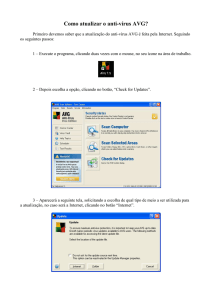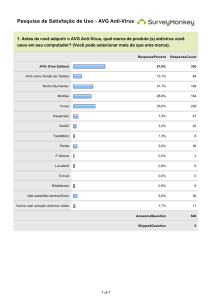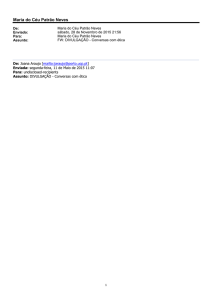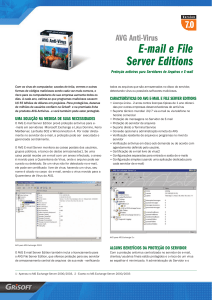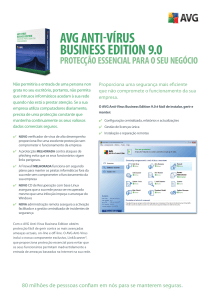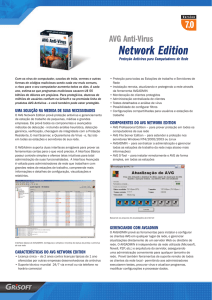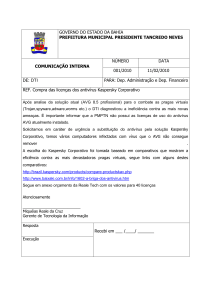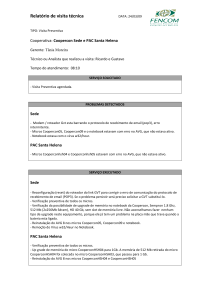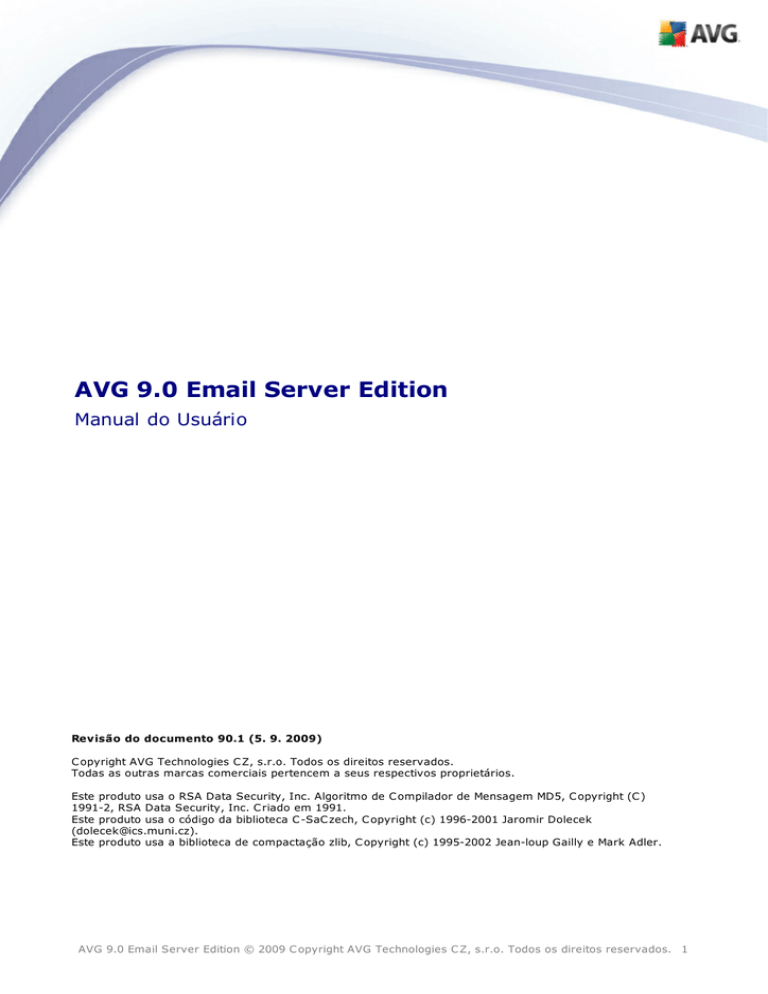
AVG 9.0 Email Server Edition
Manual do Usuário
Revisão do documento 90.1 (5. 9. 2009)
C opyright AVG Technologies C Z, s.r.o. Todos os direitos reservados.
Todas as outras marcas comerciais pertencem a seus respectivos proprietários.
Este produto usa o RSA Data Security, Inc. Algoritmo de C ompilador de Mensagem MD5, C opyright (C )
1991-2, RSA Data Security, Inc. C riado em 1991.
Este produto usa o código da biblioteca C -SaC zech, C opyright (c) 1996-2001 Jaromir Dolecek
([email protected]).
Este produto usa a biblioteca de compactação zlib, C opyright (c) 1995-2002 Jean-loup Gailly e Mark Adler.
AVG 9.0 Email Server Edition © 2009 C opyright AVG Technologies C Z, s.r.o. Todos os direitos reservados. 1
Conteúdo
........................................................................................................................ 4
1. Introdução
........................................................................................................................
5
2. Requisitos
de instalação do AVG
5
2.1 Sistemas..........................................................................................................
operacionais com suporte
..........................................................................................................
5
2.2 Servidores
de e-mail suportados
..........................................................................................................
5
2.3 Requisitos
de hardware
..........................................................................................................
6
2.4 Desinstalar
versões anteriores
..........................................................................................................
6
2.5 MS Exchange
Service Packs
........................................................................................................................
8
3. Processo
de instalação do AVG
8
3.1 Início da ..........................................................................................................
instalação
9
3.2 Contrato..........................................................................................................
de licença
..........................................................................................................
9
3.3 Verificando
o status do sistema
..........................................................................................................
10
3.4 Selecionar
o tipo de instalação
10
3.5 Ativar o..........................................................................................................
AVG
..........................................................................................................
12
3.6 Instalação
personalizada - Pasta de destino
..........................................................................................................
13
3.7 Instalação
personalizada - Seleção de componentes
..........................................................................................................
14
3.8 Instalação
Personalizada - DataCenter
15
3.9 Resumo..........................................................................................................
da instalação
.......................................................................................................... 15
3.10 Instalando
..........................................................................................................
15
3.11 Instalação
concluída
........................................................................................................................
17
4. Verificador
de e-mail para MS Exchange Server 2007
.......................................................................................................... 17
4.1 Visão Geral
..........................................................................................................
20
4.2 Verificador
de E-mail para MS Exchange (roteamento TA)
..........................................................................................................
22
4.3 Verificador
de E-mail para MS Exchange (SMTP TA)
..........................................................................................................
22
4.4 Verificador
de e-mail para MS Exchange (VSAPI)
.......................................................................................................... 25
4.5 Detection_Actions
..........................................................................................................
27
4.6 Filtragem
de correio
........................................................................................................................
28
5. Verificador
de e-mail do para MS Exchange Server 2000/2003
.......................................................................................................... 28
5.1 Visão Geral
.......................................................................................................... 31
5.2 VSAPI 2.0
..........................................................................................................
32
5.3 Verificador
de e-mail para MS Exchange (VSAPI)
.......................................................................................................... 35
5.4 Detection_Actions
..........................................................................................................
36
5.5 Filtragem
de correio
AVG 9.0 Email Server Edition © 2009 C opyright AVG Technologies C Z, s.r.o. Todos os direitos reservados. 2
........................................................................................................................
38
6. AVG
para Kerio MailServer
.......................................................................................................... 38
6.1 Configuração
.......................................................................................................... 38
6.1.1 Antivírus
..........................................................................................................
38
6.1.2 Filtro
de Anexo
........................................................................................................................
44
7. Configuração
Anti-Spam
..........................................................................................................
44
7.1 Interface
do Anti-Spam
..........................................................................................................
46
7.2 Princípios
do Anti-Spam
..........................................................................................................
47
7.3 Configurações
Anti-Spam
..........................................................................................................
47
7.3.1 Assistente
de Treinamento Anti-Spam
..........................................................................................................
47
7.3.2 Selecionar
Pasta com Mensagens
..........................................................................................................
47
7.3.3 Opções
de filtragem de mensagens
.......................................................................................................... 53
7.4 Desempenho
.......................................................................................................... 54
7.5 RBL
55
7.6 Lista de..........................................................................................................
exceções
.......................................................................................................... 56
7.7 Lista Negra
..........................................................................................................
58
7.8 Configurações
Avançadas
........................................................................................................................
59
8. Gerenciador
de Configurações do AVG
........................................................................................................................
62
9. Perguntas
Freqüentes e Suporte Técnico
AVG 9.0 Email Server Edition © 2009 C opyright AVG Technologies C Z, s.r.o. Todos os direitos reservados. 3
1. Introdução
Este manual do usuário fornece uma documentação completa para o AVG 9.0 Email
Server Edition.
Parabéns pela aquisição do AVG 9.0 Email Server Edition!
AVG 9.0 Email Server Editioné um dos vários produtos premiados do AVG criados
para fornecer a você paz de espírito e total segurança para o seu computador. Como
ocorreu com todos os produtos do AVG, o AVG 9.0 Email Server Edition foi
completamente reprojetado para fornecer a proteção e a segurança certificada e
renomada do AVG em uma nova forma, mais eficiente e amigável.
O AVG foi projetado e desenvolvido para proteger seu computador e sua atividade de
rede. Aproveite a experiência da proteção completa com o AVG.
Observação: Esta documentação contém a descrição de recursos específicos de Email Server Edition. Caso necessite de informações sobre os recursos do AVG,
consulte o guia de usuário para Internet Security Edition que contém todos os
detalhes necessários. Você pode fazer download do arquivo no http://www.avg.com.
AVG 9.0 Email Server Edition © 2009 C opyright AVG Technologies C Z, s.r.o. Todos os direitos reservados. 4
2. Requisitos de instalação do AVG
2.1. Sistemas operacionais com suporte
AVG 9.0 Email Server Edition foi criado para proteger servidores de e-mail em
execução nos seguintes sistemas operacionais:
·
Windows 2008 Server Edition (x86 e x64)
·
Windows 2003 Server (x86, x64 e Itanium) SP1
·
Windows 2000 Server SP4 + Update Rollup 1
2.2. Servidores de e-mail suportados
Os servidores de e-mail a seguir são suportados:
·
Versão do MS Exchange 2000 Server (com Service Pack 1 ou superior)
Nota: para o Exchange 2000 Server - Service Pack 1 (ou posterior) deve ser
aplicado antes de você usar o mecanismo do AVG; AVG para MS Exchange
2000/2003 Server utiliza a interface de aplicativo VSAPI 2.0 (ou 2.5 com o
Exchange 2003 Server), coberta neste Service Pack.
·
Versão do MS Exchange 2003 Server
·
Versão do MS Exchange 2007 Server
·
AVG para Kerio MailServer – versão 5.x/6.x e superior
2.3. Requisitos de hardware
Os requisitos mínimos de hardware para AVG 9.0 Email Server Edition são:
·
CPU Intel Pentium 1.5 GHz
·
500 MB de espaço livre em disco rígido (para fins de instalação)
·
512 MB de memória RAM
Requisitos recomendados de hardware para AVG 9.0 Email Server Edition são:
AVG 9.0 Email Server Edition © 2009 C opyright AVG Technologies C Z, s.r.o. Todos os direitos reservados. 5
·
CPU Intel Pentium 1.8 GHz
·
600 MB de espaço livre em disco rígido (para fins de instalação)
·
512 MB de memória RAM
2.4. Desinstalar versões anteriores
Se você já tiver uma versão mais antiga do AVG Email Server instalada, deverá
desinstalá-la antes de instalar o AVG 9.0 Email Server Edition. Você deve executar
a desinstalação da versão anterior manualmente, utilizando a funcionalidade do
Windows.
·
No menu inicial Iniciar/Configurações/Painel de Controle/Adicionar ou
Remover Programas, selecione o programa correto na lista de softwares
instalados. Tome cuidado ao selecionar o programa AVG para desinstalação.
Você precisa desinstalar o Email Server Edition antes de desinstalar o AVG File
Server Edition.
·
Quando tiver desinstalado o Email Server Edition, você poderá prosseguir para
desinstalar a versão anterior do AVG File Server Edition. Isso pode ser feito
facilmente no menu inicial Iniciar/Todos os Programas/AVG/Desinstalar AVG
·
Se você já usou o AVG 8.x ou versão mais antiga, não se esqueça de desinstalar
também plug-ins de servidor individual.
2.5. MS Exchange Service Packs
Como o AVG para MS Exchange 2000/2003 Server usa a interface de verificação
de vírus VSAPI 2.0/2.5, é necessário ter o Service Pack 1 (ou posterior) para o MS
Exchange 2000 Server aplicado ao seu sistema. Siga o link abaixo para obter o Service
Pack 1 para MS Exchange 2000 Server mais recente:
Service Pack para MS Exchange 2000 Server:
http://www.microsoft.com/technet/prodtechnol/exchange/downloads/2000/sp3/
default.mspx
Para o MS Exchange 2003 Server nenhum outro service pack é necessário; no
entanto, é recomendável manter o sistema o mais atualizado possível com os últimos
service packs e hotfixes, de modo a obter o máximo de segurança disponível.
Service Pack para MS Exchange 2003 Server (opcional):
AVG 9.0 Email Server Edition © 2009 C opyright AVG Technologies C Z, s.r.o. Todos os direitos reservados. 6
http://www.microsoft.com/exchange/evaluation/sp2/overview.mspx
No início da instalação, todas as versões de biblioteca do sistema serão examinadas.
Se for necessário instalar bibliotecas mais novas, o instalador renomeará as antigas
com uma extensão .delete. Elas serão excluídas após a reinicialização do sistema.
Service Pack para MS Exchange 2007 Server (opcional):
http://www.microsoft.com/downloads/details.aspx?FamilyID=44c66ad6-f185-4a1da9ab-473c1188954c&displaylang=en
AVG 9.0 Email Server Edition © 2009 C opyright AVG Technologies C Z, s.r.o. Todos os direitos reservados. 7
3. Processo de instalação do AVG
Para instalar o AVG no computador, é necessário obter o arquivo de instalação mais
recente. Você pode usar o arquivo de instalação do CD que é parte da edição, mas o
arquivo pode estar desatualizado. Dessa forma, é recomendável obter a versão mais
recente do arquivo de instalação on-line. Você pode fazer download do arquivo no site
da AVG (em http://www.avg.com/download?prd=msw).
Durante o processo de instalação será solicitado o seu número de licença. Certifiquese de tê-lo disponível antes de iniciar a instalação. O número de venda pode ser
encontrado na embalagem do CD. Se você adquiriu a sua cópia do AVG on-line, o
número da licença foi enviado para você por e-mail.
Após fazer download e salvar o arquivo de instalação no drive rígido, você poderá
iniciar o processo de instalação. A instalação é uma seqüência de janelas de caixa de
diálogo com uma descrição resumida do que fazer em cada etapa. A seguir,
oferecemos uma explicação de cada janela da caixa de diálogo:
3.1. Início da instalação
O processo de instalação é iniciado com a janela de boas-vindas. Nela você seleciona
o idioma usado na instalação. Na parte inferior da janela da caixa de diálogo, localize o
item Selecionar seu idioma da instalação e selecione o idioma desejado no menu
suspenso. Em seguida, pressione o botão Avançar para confirmar e continuar para a
próxima caixa de diálogo.
AVG 9.0 Email Server Edition © 2009 C opyright AVG Technologies C Z, s.r.o. Todos os direitos reservados. 8
Atenção: aqui você está selecionando o idioma usado somente no processo de
instalação. Você não está selecionando o idioma do aplicativo AVG. Isso poderá ser
especificado posteriormente, durante o processo de instalação.
3.2. Contrato de licença
A caixa de diálogo Contrato de Licença indica o texto completo do contrato de
licença do AVG. Leia-o cuidadosamente e confirme se leu, compreendeu e aceitou o
contrato, marcando a caixa de seleção Li o contrato de licença e pressionando o
botão Aceitar. Se você não concordar com o contrato de licença, pressione o botão
Não aceito e o processo de instalação será encerrado imediatamente.
Use o botão Versão impressapara abrir o contrato de licença em uma nova janela
ajustada para impressão.
3.3. Verificando o status do sistema
Depois de confirmar o contrato de licença, você será redirecionado para a caixa de
diálogo Verificação do Status do Sistema. Essa caixa de diálogo não requer nenhuma
intervenção; o sistema está sendo verificado antes da inicialização da instalação do
AVG. Aguarde a conclusão do processo e continue automaticamente para a caixa de
diálogo seguinte.
AVG 9.0 Email Server Edition © 2009 C opyright AVG Technologies C Z, s.r.o. Todos os direitos reservados. 9
3.4. Selecionar o tipo de instalação
A caixa de diálogo Selecionar Tipo de Instalação oferece duas opções de instalação
como alternativa: padrão e personalizada.
Para a maioria dos usuários, é altamente recomendável manter a instalação padrão
que instala o AVG no modo totalmente automático, com configurações predefinidas
pelo fornecedor do programa. Essa configuração fornece o máximo de segurança
combinado com o uso ideal dos recursos. No futuro, se houver necessidade de alterar
a configuração, você sempre terá a possibilidade de fazer isso diretamente no
aplicativo AVG.
A instalação personalizada só deve ser usada por usuários experientes que tenham
um motivo válido para instalar o AVG com configurações diferentes das padrão, ou
seja, para se ajustar aos requisitos específicos do sistema.
3.5. Ativar o AVG
Na caixa de diálogo Ativar sua Licença do AVG , você deverá preencher o registro.
Digite seu nome (campo Nome do Usuário) e o nome da sua empresa (Nome da
Empresa).
Em seguida, digite seu número de licença no campo de texto Número da Licença O
número da licença está no e-mail de confirmação recebido depois da compra do AVG
on-line. Digite o número exatamente como mostrado. Se o formulário digital do número
de licença estiver disponível (no e-mail), é recomendável usar o método de copiar e
AVG 9.0 Email Server Edition © 2009 C opyright AVG Technologies C Z, s.r.o. Todos os direitos reservados. 10
colar para inseri-lo.
Pressione o botão Avançar para continuar o processo de instalação.
Se na etapa anterior tiver selecionado a instalação padrão, você será redirecionado
para a caixa de diálogo Resumo da Instalação . Se a instalação personalizada tiver
sido selecionada, você continuará na caixa de diálogo Pasta de Destino.
AVG 9.0 Email Server Edition © 2009 C opyright AVG Technologies C Z, s.r.o. Todos os direitos reservados. 11
3.6. Instalação personalizada - Pasta de destino
A caixa de diálogo Pasta de destino permite especificar o local de instalação do AVG.
Por padrão, o AVG será instalado na pasta Arquivos de Programas da unidade C:. Se
você desejar alterar esse local, use o botão Procurar para exibir a estrutura da
unidade e selecionar a pasta respectiva. Pressione o botão Avançar para confirmar.
AVG 9.0 Email Server Edition © 2009 C opyright AVG Technologies C Z, s.r.o. Todos os direitos reservados. 12
3.7. Instalação personalizada - Seleção de componentes
A caixa de diálogo Seleção do Componente exibe uma visão geral de todos os
componentes do AVG que podem ser instalados. Se as configurações padrão não forem
adequadas a você, será possível remover/adicionar componentes específicos.
Entretanto, só é possível selecionar os componentes incluídos na edição do AVG
que você adquiriu. Somente esses componentes serão oferecidos para a
instalação na caixa de diálogo Seleção do Componente.
·
Componente de administração remoto - se você pretende conectar o AVG a
um AVG DataCenter (Edições de rede do AVG), será necessário selecionar esta
opção.
Observação: Apenas dois componentes de servidores disponíveis na lista
podem ser gerenciados remotamente!
·
Gerenciador de Configurações do AVG - uma ferramenta adequada
principalmente aos administradores de redes que permite copiar, editar e
distribuir as configurações do AVG. A configuração pode ser salva em um
dispositivo portátil (unidade flash USB etc.) e aplicados manualmente ou por
qualquer outra forma para estações escolhidas.
·
Idiomas adicionais instalados - você pode definir em que idiomas o AVG
deverá ser instalado. Marque o item Idiomas adicionais instalados e selecione
os idiomas desejados no respectivo menu.
AVG 9.0 Email Server Edition © 2009 C opyright AVG Technologies C Z, s.r.o. Todos os direitos reservados. 13
Visão geral básica dos componentes individuais de servidor:
·
Servidor Anti-Spam para MS Exchange
Verifica todas as mensagens de e-mail recebidas e marca os e-mails indesejáveis
como SPAM. Ele usa diversos métodos de análise para processar cada mensagem
de e-mail, oferecendo o máximo de proteção possível contra mensagens de email indesejáveis.
·
Verificador de E-mail para MS Exchange (Agente de Transporte de
roteamento)
Verifica todas as mensagens de e-mail internas, recebidas e enviadas através da
função HUB do MS Exchange.
Disponível para MS Exchange 2007 e poder ser instalado somente para a função
HUB.
·
Verificador de E-mail para MS Exchange (SMTP Agente de Transporte)
Verifica todas as mensagens de e-mail recebidos através da interface do MS
Exchange SMTP.
Disponível para MS Exchange 2007 e só pode ser instalado para as funções EDGE
e HUB.
·
Verificador de E-mail para MS Exchange (VSAPI)
Verifica todas as mensagens de e-mail armazenadas nas caixas de correio dos
usuários. Se algum vírus for detectado, será movido para a Quarentena de vírus,
ou removido completamente.
Observação: Há diferentes opções disponíveis para MS Exchange 2007 e MS
Exchange 2003.
Continue pressionando o botão Avançar.
3.8. Instalação Personalizada - DataCenter
Se você selecionou o módulo Componente de administração remota durante a
seleção de módulo, nesta tela poderá definir a string de conexão para conectar em seu
AVG DataCenter.
AVG 9.0 Email Server Edition © 2009 C opyright AVG Technologies C Z, s.r.o. Todos os direitos reservados. 14
3.9. Resumo da instalação
A caixa de diálogo Resumo da instalação oferece uma visão geral de todos os
parâmetros do processo de instalação. Certifique-se de que todas as informações
estejam corretas. Nesse caso, pressione o botão Concluir para continuar. Caso
contrário, você pode usar o botão Voltar para voltar para a caixa de diálogo
respectiva e corrigir as informações.
3.10. Instalando
A caixa de diálogo Instalação mostra o andamento do processo de instalação e
não requer intervenção. Aguarde a conclusão da instalação e você será
redirecionado à caixa de diálogo Instalação Concluída.
3.11. Instalação concluída
A caixa de diálogo Instalação Concluída é a última etapa do processo de instalação
do AVG. Agora o AVG está instalado no computador e funcionando perfeitamente. O
programa está sendo executado em segundo plano, em modo totalmente automático.
Para configurar a proteção individualmente para o seu servidor de e-mail, siga o
capítulo apropriado:
·
Verificador de e-mail do para MS Exchange Server 2007
AVG 9.0 Email Server Edition © 2009 C opyright AVG Technologies C Z, s.r.o. Todos os direitos reservados. 15
·
Verificador de e-mail do para MS Exchange Server 2000/2003
·
AVG para Kerio MailServer
AVG 9.0 Email Server Edition © 2009 C opyright AVG Technologies C Z, s.r.o. Todos os direitos reservados. 16
4. Verificador de e-mail para MS Exchange Server 2007
4.1. Visão Geral
A AVG para MS Exchange Server 2007 configuration opções are fully integrated within
the AVG 9.0 Email Server Edition as servidor components.
Visão geral básica dos componentes individuais de servidor:
·
Servidor Anti-Spam - Anti-Spam para MS Exchange
Verifica todas as mensagens de e-mail recebidas e marca os e-mails indesejáveis
como SPAM. Ele usa diversos métodos de análise para processar cada mensagem
de e-mail, oferecendo o máximo de proteção possível contra mensagens de email indesejáveis.
AVG 9.0 Email Server Edition © 2009 C opyright AVG Technologies C Z, s.r.o. Todos os direitos reservados. 17
·
Verificador de E-mail para MS Exchange (Agente de Transporte de
roteamento)
Verifica todas as mensagens de e-mail internas, recebidas e enviadas através da
função HUB do MS Exchange.
Disponível para MS Exchange 2007 e poder ser instalado somente para a função
HUB.
·
Verificador de E-mail para MS Exchange (SMTP Agente de Transporte)
Verifica todas as mensagens de e-mail recebidos através da interface do MS
Exchange SMTP.
Disponível para MS Exchange 2007 e só pode ser instalado para as funções EDGE
e HUB.
·
Verificador de E-mail para MS Exchange (EMS VSAPI)
Verifica todas as mensagens de e-mail armazenadas nas caixas de correio dos
usuários. Se algum vírus for detectado, será movido para a Quarentena de vírus,
ou removido completamente.
Dê um clique duplo em um componente necessário para abrir sua interface. Com a
exceção do anti-spam, todos os componentes compartilham os seguintes links e
botões de controle comum:
Links disponíveis:
·
Resultados da Verificação
Abre uma nova caixa de diálogo em que você pode revisar os resultados de
verificação:
AVG 9.0 Email Server Edition © 2009 C opyright AVG Technologies C Z, s.r.o. Todos os direitos reservados. 18
Aqui você pode verificar as mensagens divididas em várias páginas de acordo
com sua gravidade. Veja a configuração dos componentes individuais para
alteração da gravidade e geração de relatórios.
São exibidos por padrão somente os resultados para os últimos dois dias. Você
pode alterar o período exibido, alterando as seguintes opções:
o
Mostrar último - inserir dias e horas d preferência.
o
Mostrar seleção - selecionar um intervalo de data e hora personalizado.
o
Mostrar tudo - Exibe resultados para todo o período de tempo.
Use botãoAtualizar para recarregar os resultados.
·
Atualizar valores estatísticos - atualiza as estatísticas exibidas acima.
·
Redefinir valores estatísticos - redefine todas as estatísticas para zero.
AVG 9.0 Email Server Edition © 2009 C opyright AVG Technologies C Z, s.r.o. Todos os direitos reservados. 19
Os botões operacionais são os seguintes:
·
Configurações - use este botão para abrir as configurações do componente.
·
Voltar - pressione este botão para voltar para a visão geral dos componentes do
Servidor
Você encontrará mais informações sobre configurações individuais de todos os
componentes nos capítulos abaixo.
4.2. Verificador de E-mail para MS Exchange (roteamento TA)
Para open the configurações de Verificador de E-mail para MS Exchange ( (routing
transport agent), select the Configurações button de the interface de the
componente.
A partir de Componentes do servidor list select the Verificador de E-mail para MS
Exchange ( (routing TA) item:
A seção Configurações básicas contém as seguintes opções:
AVG 9.0 Email Server Edition © 2009 C opyright AVG Technologies C Z, s.r.o. Todos os direitos reservados. 20
·
Habilitar componente - desmarque para desativar todo o componente.
·
Idioma - Selecione o idioma do componente preferida.
·
Certificar mensagens - selecione esta opção para adicionar uma nota de
certificação para todas as mensagens verificadas. Você pode personalizar a
mensagem no campo seguinte.
A seção Configurações de registro em log:
·
Tamanho de arquivo de log - escolha o tamanho preferido do arquivo de log.
Valor padrão: 100 MB.
A seçãoPropriedades de verificação:
·
Use heurística - selecione esta caixa para ativar método de análise heurística
durante a verificação.
·
Informar ameaças de spyware e programas potencialmente indesejados selecione está opção para informar a presença de spyware e programas
potencialmente indesejados.
·
Verificar dentro de arquivos - selecionar esta opção para permitir que o
verificado busque dentro de arquivos de compactação(CEP, rar, etc.)
A seçãoInformação de anexos de e-mail permite que você escolha quais itens
devem ser informados durante a verificação. Se verificado, cada e-mail com este item
conterá a tag [INFORMAÇÃO] no assunto da mensagem. Esta é a configuração padrão
que pode ser facilmente alterada na seçãoAções de detecção, parte Informações
(veja abaixo).
As seguintes opções estão disponíveis:
·
Informar arquivos protegidos por senha
·
Informar documentos protegidos por senha
·
Informar arquivos de contenham macro
·
Informar extensões ocultas
Há também estes subitens disponíveis na seguinte estrutura de árvore:
·
Ações de detecção
AVG 9.0 Email Server Edition © 2009 C opyright AVG Technologies C Z, s.r.o. Todos os direitos reservados. 21
·
Filtragem de correio
4.3. Verificador de E-mail para MS Exchange (SMTP TA)
A configuração para o Verificador de E-mail para MS Exchange (agente de
transporte do SMTP) é exatamente o mesmo como no caso do agente de transporte
de roteamento. Para maiores informações, consulte o capítulo acima Verificador de Email para MS Exchange (roteamento TA).
Há também estes subitens disponíveis na seguinte estrutura de árvore:
·
Ações de detecção
·
Filtragem de correio
4.4. Verificador de e-mail para MS Exchange (VSAPI)
Este item contém configurações do Verificador de E-mail para MS Exchange
(VSAPI).
AVG 9.0 Email Server Edition © 2009 C opyright AVG Technologies C Z, s.r.o. Todos os direitos reservados. 22
A seção Configurações básicas contém as seguintes opções:
·
Habilitar componente - desmarque para desativar todo o componente.
·
Idioma - Selecione o idioma do componente preferida.
A seção Configurações de registro em log:
·
Tamanho de arquivo de log - escolha o tamanho preferido do arquivo de log.
Valor padrão: 100 MB.
A seção Configurações da verificação:
·
Verificação em Segundo Plano– você pode ativar ou desativar ao processo de
verificação em segundo plano aqui. Essa verificação é um dos recursos da
interface de aplicativo VSAPI 2.0/2.5. Ela oferece verificação encadeada dos
bancos de dados de mensagens do Exchange. Sempre que um item que não
tenha sido verificado antes com a atualização com base de vírus do AVG for
encontrado nas pastas da caixa de correio dos usuários,ele será enviado ao AVG
para Exchange 2007 Server para verificação. A verificação e a procura de
objetos não examinados são executadas em paralelo.
Um processo de baixa prioridade específico é utilizado para cada banco de dados,
o que garante que outras tarefas (por exemplo, armazenamento de mensagens
de e-mail no banco de dados do Microsoft Exchange) sejam sempre executadas
com preferência.
·
Verificação pró-ativa (mensagens recebidas)
Você pode ativar ou desativar a função de verificação pró-ativa do VSAPI
2.0/2.5 aqui. Esta verificação ocorre quando um item for entregue para uma
pasta, mas uma solicitação não tenha sido feita por um cliente.
Assim que as mensagens são enviadas para o armazenamento no Exchange,
entram na fila global de verificação como prioridade baixa (máximo de 30 itens).
Eles são verificados com base na primeira entrada, primeira saída (FIFO). Se um
item for acessado quando ainda estiver na fila, é alterado para alta prioridade.
Nota: : O excesso de mensagens continuará para a loja não autorizada.
Observação: mesmo que você desative as opções Verificação em segundo plano e
Verificação pró-ativa, o verificador em acesso ainda estará ativo quando um usuário
tentar baixar uma mensagem com o cliente MS Outlook.
·
Verificar RTF – especifique aqui se o tipo de arquivo RTF deverá ser verificado
ou não.
AVG 9.0 Email Server Edition © 2009 C opyright AVG Technologies C Z, s.r.o. Todos os direitos reservados. 23
·
Número de ameaças verificadas – o processo de verificação é encadeado
por padrão para aumentar o desempenho geral da verificação em um certo
nível de paralelismo. Altere a contagem de processos aqui.
O número padrão de processos é calculado como 2 vezes o
‘número_de_processadores + 1.
O número mínimo de ameaças computadas são ('número de processos'+1)
divididas por 2.
O número mínimo de ameaças computadas como 'processos 'número de
processadores' + 5) multiplicados por 5+1.
Se o valor é o mínimo ou menor valor ou o valor máximo igual ou superior, o valor
padrão é usado.
·
Campo Tempo Limite de Verificação - o intervalo contínuo máximo (em
segundos) para que um processo acesse a mensagem sendo verificada).
A seção Propriedades de verificação:
·
Use heurística - selecione esta caixa para ativar método de análise heurística
durante a verificação.
·
Informar ameaças de spyware e programas potencialmente indesejados selecione está opção para informar a presença de spyware e programas
potencialmente indesejados.
·
Verificar dentro de arquivos - selecionar esta opção para permitir que o
verificado busque dentro de arquivos de compactação(CEP, rar, etc.)
A seçãoInformação de anexos de e-mail permite que você escolha quais itens
devem ser informados durante a verificação. A configuração padrão pode ser
facilmente alterada na seçãoAções de detecção, parte Informações (veja abaixo).
As seguintes opções estão disponíveis:
·
Informar arquivos protegidos por senha
·
Informar documentos protegidos por senha
·
Informar arquivos de contenham macro
·
Informar extensões ocultas
Geralmente alguns destes recursos são extensões de usuário dos serviços da interface
AVG 9.0 Email Server Edition © 2009 C opyright AVG Technologies C Z, s.r.o. Todos os direitos reservados. 24
de aplicativo Microsoft VSAPI 2.0/2.5. Para obter informações detalhadas sobre a
VSAPI 2.0/2.5, consulte os seguintes links (e também os links acessíveis pelos
indicados):
· http://support.microsoft.com/default.aspx?scid=kb;enus;328841&Product=exch2k - para obter informações sobre o Exchange e a
interação de software antivírus
· http://support.microsoft.com/default.aspx?scid=kb;en-us;823166 para obter
informações sobre recursos adicionais da VSAPI 2.5 no aplicativo Exchange
2003 Server.
Há também estes subitens disponíveis na seguinte estrutura de árvore:
·
Ações de detecção
·
Filtragem de correio
4.5. Detection_Actions
No subitem Ações de detecção você pode escolher ações automáticas que devem
ocorrer durante o processo de verificação.
AVG 9.0 Email Server Edition © 2009 C opyright AVG Technologies C Z, s.r.o. Todos os direitos reservados. 25
As ações estão disponíveis para os seguintes itens:
·
Infecções
·
PPI (Programas Potencialmente Indesejáveis)
·
Avisos
·
Informações
Use o menu suspenso para escolher uma ação para cada item:
·
Nenhuma - nenhuma ação será realizada.
·
Mover para Quarentena - a ameaça determinada vírus será movida para a
Quarentena de Vírus do
·
Remover - a ameaça determinada será removida.
Para selecionar um texto de assunto personalizado para mensagens que contenham
item/ameaça determinadas, selecione e caixaMarcar assunto com... e preencha um
valor preferido.
Nota: : O último recurso mencionado não está disponível para o Verificador de e-mail
para VSAPI para MS Exchange.
AVG 9.0 Email Server Edition © 2009 C opyright AVG Technologies C Z, s.r.o. Todos os direitos reservados. 26
4.6. Filtragem de correio
No subitemFiltragem de correio é possível escolher quais anexos devem ser
automaticamente removidos, se houver. As seguintes opções estão disponíveis:
·
Remover anexos - selecione esta caixa para ativar o recurso.
·
Remover todos os arquivos executáveis - remove todos os executáveis.
·
Remover todos os documentos - remove todos os arquivos de documentos.
·
Remover arquivos com estas extensões separadas por vírgula - preencha
a caixa com as extensões de arquivo que você deseja remover automaticamente.
Separe as extensões com vírgulas.
AVG 9.0 Email Server Edition © 2009 C opyright AVG Technologies C Z, s.r.o. Todos os direitos reservados. 27
5. Verificador de e-mail do para MS Exchange Server 2000/2003
5.1. Visão Geral
As opções de configuração para o Verificador de E-mail para MS Exchange Server
2000/2003 estão totalmente integradas no AVG 9.0 Email Server Edition como um
componente de servidor.
Os componentes de servidor incluem o seguinte:
Visão geral básica dos componentes individuais de servidor:
·
Servidor Anti-Spam - Anti-Spam para MS Exchange
Verifica todas as mensagens de e-mail recebidas e marca os e-mails indesejáveis
AVG 9.0 Email Server Edition © 2009 C opyright AVG Technologies C Z, s.r.o. Todos os direitos reservados. 28
como SPAM. Ele usa diversos métodos de análise para processar cada mensagem
de e-mail, oferecendo o máximo de proteção possível contra mensagens de email indesejáveis.
·
Verificador de E-mail para MS Exchange (EMS VSAPI)
Verifica todas as mensagens de e-mail armazenadas nas caixas de correio dos
usuários. Se algum vírus for detectado, será movido para a Quarentena de vírus,
ou removido completamente.
Dê um clique duplo em um componente necessário para abrir sua interface. Com a
exceção do anti-spam, todos os componentes compartilham os seguintes links e
botões de controle comum:
Links disponíveis:
·
Resultados da Verificação
Abre uma nova caixa de diálogo em que você pode revisar os resultados de
verificação:
AVG 9.0 Email Server Edition © 2009 C opyright AVG Technologies C Z, s.r.o. Todos os direitos reservados. 29
Aqui você pode verificar as mensagens divididas em várias páginas de acordo
com sua gravidade. Veja a configuração dos componentes individuais para
alteração da gravidade e geração de relatórios.
São exibidos por padrão somente os resultados para os últimos dois dias. Você
pode alterar o período exibido, alterando as seguintes opções:
o
Mostrar último - inserir dias e horas d preferência.
o
Mostrar seleção - selecionar um intervalo de data e hora personalizado.
o
Mostrar tudo - Exibe resultados para todo o período de tempo.
Use botãoAtualizar para recarregar os resultados.
·
Atualizar valores estatísticos - atualiza as estatísticas exibidas acima.
·
Redefinir valores estatísticos - redefine todas as estatísticas para zero.
AVG 9.0 Email Server Edition © 2009 C opyright AVG Technologies C Z, s.r.o. Todos os direitos reservados. 30
Os botões operacionais são os seguintes:
·
Configurações - use este botão para abrir as configurações do componente.
·
Voltar - pressione este botão para voltar para a visão geral dos componentes do
Servidor
Você encontrará mais informações sobre configurações individuais de todos os
componentes nos capítulos abaixo.
5.2. VSAPI 2.0
API 2.0 (VSAPI 2.0 conforme indicado no MS Exchange 2000 Server) de verificação de
vírus não permite a exclusão de arquivos de e-mail infectados. Como não é possível
excluir o anexo do e-mail infectado, seu nome de arquivo é alterado: o AVG para
Exchange 2000/2003 Server anexa a extensão .virusinfo.txt ao nome do arquivo
original. O conteúdo do arquivo é substituído por uma mensagem sobre o vírus
conhecido. Se um vírus for encontrado diretamente na mensagem, todo o corpo dessa
mensagem será substituído por um aviso informando que um vírus foi encontrado nela.
API 2.5 (VSAPI 2.5 conforme indicado no MS Exchange 2003 Server) de verificação de
vírus também permite a exclusão de mensagens infectadas. Esse recurso pode ser
definido na caixa de diálogo de configuração do AVG para MS Exchange 2000/2003
Server.
AVG 9.0 Email Server Edition © 2009 C opyright AVG Technologies C Z, s.r.o. Todos os direitos reservados. 31
5.3. Verificador de e-mail para MS Exchange (VSAPI)
Este item contém configurações do Verificador de E-mail para MS Exchange
(VSAPI).
A seção Configurações básicas contém as seguintes opções:
·
Habilitar componente - desmarque para desativar todo o componente.
·
Idioma - Selecione o idioma do componente preferida.
A seção Configurações de registro em log:
·
Tamanho de arquivo de log - escolha o tamanho preferido do arquivo de log.
Valor padrão: 100 MB.
A seção Configurações da verificação:
AVG 9.0 Email Server Edition © 2009 C opyright AVG Technologies C Z, s.r.o. Todos os direitos reservados. 32
·
Verificação em Segundo Plano– você pode ativar ou desativar ao processo de
verificação em segundo plano aqui. Essa verificação é um dos recursos da
interface de aplicativo VSAPI 2.0/2.5. Ela oferece verificação encadeada dos
bancos de dados de mensagens do Exchange. Sempre que um item que não
tenha sido verificado antes com a atualização com base de vírus do AVG for
encontrado nas pastas da caixa de correio dos usuários,ele será enviado ao AVG
para Exchange 2007 Server para verificação. A verificação e a procura de
objetos não examinados são executadas em paralelo.
Um processo de baixa prioridade específico é utilizado para cada banco de dados,
o que garante que outras tarefas (por exemplo, armazenamento de mensagens
de e-mail no banco de dados do Microsoft Exchange) sejam sempre executadas
com preferência.
·
Verificação pró-ativa (mensagens recebidas)
Você pode ativar ou desativar a função de verificação pró-ativa do VSAPI
2.0/2.5 aqui. Esta verificação ocorre quando um item for entregue para uma
pasta, mas uma solicitação não tenha sido feita por um cliente.
Assim que as mensagens são enviadas para o armazenamento no Exchange,
entram na fila global de verificação como prioridade baixa (máximo de 30 itens).
Eles são verificados com base na primeira entrada, primeira saída (FIFO). Se um
item for acessado quando ainda estiver na fila, é alterado para alta prioridade.
Nota: : O excesso de mensagens continuará para a loja não autorizada.
Observação: mesmo que você desative as opções Verificação em segundo plano e
Verificação pró-ativa, o verificador em acesso ainda estará ativo quando um usuário
tentar baixar uma mensagem com o cliente MS Outlook.
·
Verificar RTF – especifique aqui se o tipo de arquivo RTF deverá ser verificado
ou não.
·
Número de ameaças verificadas – o processo de verificação é encadeado
por padrão para aumentar o desempenho geral da verificação em um certo
nível de paralelismo. Altere a contagem de processos aqui.
O número padrão de processos é calculado como 2 vezes o
‘número_de_processadores + 1.
O número mínimo de ameaças computadas são ('número de processos'+1)
divididas por 2.
O número mínimo de ameaças computadas como 'processos 'número de
processadores' + 5) multiplicados por 5+1.
AVG 9.0 Email Server Edition © 2009 C opyright AVG Technologies C Z, s.r.o. Todos os direitos reservados. 33
Se o valor é o mínimo ou menor valor ou o valor máximo igual ou superior, o valor
padrão é usado.
·
Campo Tempo Limite de Verificação - o intervalo contínuo máximo (em
segundos) para que um processo acesse a mensagem sendo verificada).
A seção Propriedades de verificação:
·
Use heurística - selecione esta caixa para ativar método de análise heurística
durante a verificação.
·
Informar ameaças de spyware e programas potencialmente indesejados selecione está opção para informar a presença de spyware e programas
potencialmente indesejados.
·
Verificar dentro de arquivos - selecionar esta opção para permitir que o
verificado busque dentro de arquivos de compactação(CEP, rar, etc.)
A seçãoInformação de anexos de e-mail permite que você escolha quais itens
devem ser informados durante a verificação. A configuração padrão pode ser
facilmente alterada na seçãoAções de detecção, parte Informações (veja abaixo).
As seguintes opções estão disponíveis:
·
Informar arquivos protegidos por senha
·
Informar documentos protegidos por senha
·
Informar arquivos de contenham macro
·
Informar extensões ocultas
Geralmente, todos os recursos são extensões de usuário dos serviços da interface de
aplicativo Microsoft VSAPI 2.0/2.5. Para obter informações detalhadas sobre a VSAPI
2.0/2.5, consulte os seguintes links (e também os links acessíveis pelos indicados):
·
http://support.microsoft.com:80/support/kb/articles/Q285/6/67.ASP para obter
informações gerais sobre a VSAPI 2.0 no Exchange 2000 Server Service Pack 1
·
http://support.microsoft.com/default.aspx?scid=kb;enus;328841&Product=exch2k - para obter informações sobre o Exchange e a
interação de software antivírus
·
http://support.microsoft.com/default.aspx?scid=kb;en-us;823166 para obter
informações sobre recursos adicionais da VSAPI 2.5 no aplicativo Exchange 2003
Server.
AVG 9.0 Email Server Edition © 2009 C opyright AVG Technologies C Z, s.r.o. Todos os direitos reservados. 34
Há também estes subitens disponíveis na seguinte estrutura de árvore:
·
Ações de detecção
·
Filtragem de correio
5.4. Detection_Actions
No subitem Ações de detecção você pode escolher ações automáticas que devem
ocorrer durante o processo de verificação.
As ações estão disponíveis para os seguintes itens:
·
Infecções
·
PPI (Programas Potencialmente Indesejáveis)
·
Avisos
AVG 9.0 Email Server Edition © 2009 C opyright AVG Technologies C Z, s.r.o. Todos os direitos reservados. 35
·
Informações
Use o menu suspenso para escolher uma ação para cada item:
·
Nenhuma - nenhuma ação será realizada.
·
Mover para Quarentena - a ameaça determinada vírus será movida para a
Quarentena de Vírus do
·
Remover - a ameaça determinada será removida.
5.5. Filtragem de correio
No subitemFiltragem de correio é possível escolher quais anexos devem ser
automaticamente removidos, se houver. As seguintes opções estão disponíveis:
·
Remover anexos - selecione esta caixa para ativar o recurso.
AVG 9.0 Email Server Edition © 2009 C opyright AVG Technologies C Z, s.r.o. Todos os direitos reservados. 36
·
Remover todos os arquivos executáveis - remove todos os executáveis.
·
Remover todos os documentos - remove todos os arquivos de documentos.
·
Remover arquivos com estas extensões separadas por vírgula - preencha
a caixa com as extensões de arquivo que você deseja remover automaticamente.
Separe as extensões com vírgulas.
AVG 9.0 Email Server Edition © 2009 C opyright AVG Technologies C Z, s.r.o. Todos os direitos reservados. 37
6. AVG para Kerio MailServer
6.1. Configuração
O mecanismo de proteção antivírus é integrado diretamente ao aplicativo Kerio
MailServer. Para ativar a proteção de e-mail do Kerio MailServer pelo mecanismo de
verificação AVG , , inicie o aplicativo Kerio Administration Console. Na árvore de
controle à esquerda da janela do aplicativo, escolha a sub-ramificação Filtro de
Conteúdo na ramificação Configuração:
Se você clicar no item Filtro de conteúdo, aparecerá uma caixa de diálogo com três
itens:
·
Filtro de Spam
·
Antivírus (consulte a seção – Antivírus )
·
Filtro de Anexo (consulte a seção – Filtro de Anexo )
AVG 9.0 Email Server Edition © 2009 C opyright AVG Technologies C Z, s.r.o. Todos os direitos reservados. 38
6.1.1. Antivírus
Para ativar o AVG para Kerio MailServer, marque a caixa de seleção Usar antivírus
externo e escolha a edição do AVG Email Server Edition no menu de software externo
no quadro Uso de antivírus da janela de configuração:
Na seguinte seção, você pode especificar o que fazer com um arquivo infectado ou
mensagem filtrada:
·
Se um vírus for encontrado em uma mensagem
Este quadro especifica a ação a ser executada quando um vírus é detectado em
uma mensagem ou quando uma mensagem é filtrada por um filtro de anexo:
o
Descartar a mensagem– quando selecionada, a mensagem infectada ou
filtrada será excluída.
o
Entregar a mensagem com o código mal-intencionado removido
quando selecionada, a mensagem será entregue ao destinatário, mas sem o
anexo possivelmente prejudicial.
o
Encaminhar a mensagem original ao endereço do administrador
quando selecionada, a mensagem infectada com vírus será encaminhada ao
endereço especificado no campo de texto de endereço
o
Encaminhar a mensagem filtrada ao endereço do administrador quando selecionada, a mensagem filtrada será encaminhada ao endereço
especificado no campo de texto de endereço
AVG 9.0 Email Server Edition © 2009 C opyright AVG Technologies C Z, s.r.o. Todos os direitos reservados. 39
·
Se não for possível verificar parte da mensagem (por exemplo, arquivo
criptografado ou corrompido)
Este quadro especifica a ação a ser executada quando não é possível verificar
parte da mensagem ou do anexo:
o
Entregar a mensagem original com um aviso preparado— a mensagem
(ou anexo) será entregue desmarcada. O usuário será informado que a
mensagem ainda contém vírus.
o
Recusar a mensagem como se fosse um vírus— o sistema reagirá da
mesma forma que quando um vírus for detectado (isto é, a mensagem será
entregue sem nenhum anexo ou será recusada). Essa opção é segura, mas
o envio de arquivos compactados protegidos com senha será praticamente
impossível.
AVG 9.0 Email Server Edition © 2009 C opyright AVG Technologies C Z, s.r.o. Todos os direitos reservados. 40
6.1.2. Filtro de Anexo
No menu Filtro de Anexo há uma lista de várias definições de anexos:
Para ativar ou desativar a filtragem de anexos de e-mail, marque a caixa de seleção
Ativar filtro de anexo. Se preferir, altere as seguintes configurações:
·
Enviar um aviso ao remetente informando que o anexo não foi entregue
O remetente receberá um aviso do Kerio MailServer informando que ele enviou
uma mensagem com vírus ou anexo bloqueado.
·
Encaminhar a mensagem original ao endereço do administrador
A mensagem será encaminhada (no estado em que se encontra — com o anexo
infectado ou proibido) a um endereço de e-mail definido, independentemente de
se tratar de um endereço local ou externo.
·
Encaminhar a mensagem filtrada ao endereço do administrador
AVG 9.0 Email Server Edition © 2009 C opyright AVG Technologies C Z, s.r.o. Todos os direitos reservados. 41
A mensagem, sem seu anexo infectado ou proibido, será (além das ações
selecionadas abaixo) encaminhada ao endereço de e-mail especificado. Essa
opção poderá ser usada para verificar o funcionamento correto do antivírus e/ou
filtro de anexo.
Na lista de extensões, cada item tem quatro campos:
·
Tipo – especificação do tipo de anexo determinado pela extensão atribuída no
campo Conteúdo. Os tipos possíveis são Nome do arquivo ou Tipo de MIME.
Selecione a respectiva caixa neste campo para incluir/excluir o item da filtragem
de anexo.
·
Conteúdo – uma extensão a ser filtrada pode ser especificada aqui. Use os
curingas do sistema operacional aqui (por exemplo, a string ‘*.doc.* indica
qualquer arquivo com a extensão .doc).
·
Ação – defina a ação a ser executada com o anexo em particular. As ações
possíveis são Aceitar (aceitar o anexo) e Bloquear (bloquear o anexo conforme
definido na caixa de diálogo da guia Ação).
·
Descrição – a descrição do anexo é definida neste campo.
Para remover um item da lista, pressione o botão Remover. Para adicionar outro item à
lista, pressione o botão Adicionar_. Se preferir, edite um registro existente
pressionando o botão Editar_. A janela a seguir é exibida:
·
No campo Descrição, você pode escrever uma pequena descrição do anexo a ser
AVG 9.0 Email Server Edition © 2009 C opyright AVG Technologies C Z, s.r.o. Todos os direitos reservados. 42
filtrado.
·
No campo Se um e-mail contiver um anexo em que, selecione o tipo de anexo
(Nome do arquivo ou Tipo de MIME). Também é possível escolher uma
determinada extensão na lista de extensões oferecidas ou digitar o curinga da
extensão diretamente.
No campo Então, especifique se deseja bloquear ou aceitar o anexo definido.
AVG 9.0 Email Server Edition © 2009 C opyright AVG Technologies C Z, s.r.o. Todos os direitos reservados. 43
7. Configuração Anti-Spam
7.1. Interface do Anti-Spam
Você encontrará a caixa de diálogo do componente servidor Anti-spam na seção
Componentes de Servidor (menu à esquerda). Ela contém uma breve informação
sobre a funcionalidade do componente de servidor, informações sobre o status atual (
O componente Anti-Spam Server for MS Exchange está ativo.) e algumas estatísticas.
Links disponíveis:
·
Resultados da Verificação
Abre uma nova caixa de diálogo em que você pode revisar os resultados de
verificação do anti-spam:
AVG 9.0 Email Server Edition © 2009 C opyright AVG Technologies C Z, s.r.o. Todos os direitos reservados. 44
Aqui você pode verificar as mensagens detectadas como SPAM (mensagens
indesejadas) ou como tentativa de phishing (um esforço para roubar seus dados
pessoais, dados bancários, de identidade, etc). Por padrão são exibidos apenas
os resultados dos últimos dois dias. Você pode alterar o período exibido,
alterando as seguintes opções:
o
Mostrar último - inserir dias e horas d preferência.
o
Mostrar seleção - selecionar um intervalo de data e hora personalizado.
o
Mostrar tudo - Exibe resultados para todo o período de tempo.
Use botãoAtualizar para recarregar os resultados.
·
Atualizar valores estatísticos - atualiza as estatísticas exibidas acima.
·
Redefinir valores estatísticos - redefine todas as estatísticas para zero.
AVG 9.0 Email Server Edition © 2009 C opyright AVG Technologies C Z, s.r.o. Todos os direitos reservados. 45
Os botões operacionais são os seguintes:
·
Configurações - use este botão para abrir Configurações de anti-Spam
·
Voltar - pressione este botão para voltar para a visão geral dos componentes do
Servidor
7.2. Princípios do Anti-Spam
Spam refere-se a e-mail não solicitado, a maioria sendo propaganda de produto ou de
serviço, enviada em grande quantidade para um grande número de endereços de email ao mesmo tempo, enchendo as caixas de correio. O Spam não se refere a e-mail
comercial válido, cujo envio conta com o consentimento por parte do cliente. O spam
não é apenas inoportuno, mas também pode ser fonte de fraudes, vírus ou conteúdo
ofensivo.
O Anti-Spam verifica todas as mensagens de e-mail recebidas e marca os e-mails
indesejáveis como SPAM. Ele usa diversos métodos de análise para processar cada
mensagem de e-mail, oferecendo o máximo de proteção possível contra mensagens de
e-mail indesejáveis.
AVG 9.0 Email Server Edition © 2009 C opyright AVG Technologies C Z, s.r.o. Todos os direitos reservados. 46
7.3. Configurações Anti-Spam
Na caixa de diálogo Configurações básicas de anti-spam, marque a caixa de
seleção Ativar proteção do Anti-Spam para permitir/proibir a verificação anti-spam
da comunicação por e-mail.
Nessa caixa de diálogo, você pode selecionar medidas de pontuação mais ou menos
agressivas. O filtro Anti-Spamatribui a cada mensagem uma pontuação (ou seja, o
nível de semelhança entre um SPAM e o conteúdo da mensagem), com base em várias
técnicas dinâmicas de verificação. É possível ajustar a configuração Marcar
mensagem como spam se o resultado for superior ou igual a digitando o valor (0
a 100) ou movendo o controle deslizante para a esquerda ou para a direita (usando o
controle deslizante, o intervalo dos valores é limitado a 50 a 90).
Em geral, recomendamos a definição do limite entre 50 e 90 ou, em caso de dúvidas,
como 90. Veja uma análise geral do limite de pontuação:
·
Valor entre 90 e 99 - a maioria das mensagens de e-mail recebidas será
entregue normalmente (sem ser marcada como spam). O spam mais facilmente
identificado será filtrado, mas uma quantidade significativa de spam ainda não
será bloqueada.
AVG 9.0 Email Server Edition © 2009 C opyright AVG Technologies C Z, s.r.o. Todos os direitos reservados. 47
·
Valor entre 80 e 89 - as mensagens de e-mail que parecem ser spam serão
filtradas. Algumas mensagens que não são spam poderão ser bloqueadas
incorretamente.
·
Valor entre 60 e 79 - uma configuração considerada bastante agressiva. As
mensagens de e-mail que provavelmente são spam serão filtradas. É provável
que mensagens não spam também sejam bloqueadas
·
Valor entre 1 e 59 - configuração muito agressiva. É provável que mensagens
de e-mail não spam sejam bloqueadas como verdadeiras mensagens spam. Esse
intervalo limite não é recomendado para uso normal.
·
Valor 0 - nesse modo, você apenas receberá mensagens de e-mail de
remetentes da sua Lista de Exceções . Todas as outras mensagens de e-mail
serão consideradas spam.Esse intervalo limite não é recomendado para uso
normal.
Você pode definir mais tarde como a mensagem de e-mail com spamdetectada deve
ser tratada:
·
Modificar assunto das mensagens marcadas como vírus - marque essa caixa
de seleção se desejar que todas as mensagens detectadas como spam sejam
marcadas com uma palavra ou um caractere específico no campo de assunto do
e-mail. O texto desejado pode ser digitado no campo de texto ativado.
Botão Treinamento Anti-Spam abre o Assistente de treinamento Anti-Spam
descrito de maneira detalhada no próximo capítulo.
7.3.1. Assistente de Treinamento Anti-Spam
A primeira caixa de diálogo do Assistente de treinamento de anti-spam solicita que
você selecione a origem das mensagens de e-mail que deseja usar para treinamento.
Normalmente, convém usar e-mails marcados incorretamente como SPAM ou
mensagens de spam que não foram reconhecidas.
AVG 9.0 Email Server Edition © 2009 C opyright AVG Technologies C Z, s.r.o. Todos os direitos reservados. 48
Existem as seguintes opções dentre as quais escolher:
·
Um cliente de e-mail específico - se você usa um dos clientes de e-mail
listados (MS Outlook, Outlook Express, The Bat!, Mozilla Thunderbird), basta
selecionar a respectiva opção
·
Pasta com arquivos EML - se você usa qualquer outro programa, salve
primeiro as mensagens em uma pasta específica (em formato .eml ) ou
certifique-se de que conhece o local das pastas de mensagens do clente de email. Em seguida, selecione Pasta com arquivos EML, o que permitirá que você
localize a pasta desejada na próxima etapa
Para um processo de treinamento mais rápido e fácil, é uma boa idéia organizar os emails nas pastas antecipadamente, para que a pasta que você usará para treinamento
contenha apenas as mensagens de treinamento (desejadas ou indesejadas).
Entretanto, isso não é necessário, uma vez que você poderá filtrar os e-mails
posteriormente.
Selecione a opção apropriada e clique em Avançar para continuar com o assistente.
7.3.2. Selecionar Pasta com Mensagens
A caixa de diálogo exibida nesta etapa depende da seleção anterior.
Pastas com arquivos EML
AVG 9.0 Email Server Edition © 2009 C opyright AVG Technologies C Z, s.r.o. Todos os direitos reservados. 49
Nesta caixa de diálogo, selecione a pasta com as mensagens que deseja usar para
treinamento. Pressione o botão Adicionar pasta para localizar a pasta com os
arquivos .eml (mensagens de e-mail salvas). A pasta selecionada será exibida na caixa
de diálogo.
No menu suspenso As pastas contêm, defina uma das duas opções - se a pasta
selecionada deve conter mensagens desejadas (HAM) ou mensagens não solicitadas (
SPAM). Lembre-se de que você poderá filtrar as mensagens na próxima etapa, de modo
que a pasta não precisa conter somente e-mails de treinamento. Você pode também
remover as pastas selecionadas não desejadas da lista clicando no botão Remover
pasta.
Quando terminar, clique em Avançar e passe para Opções de filtragem de
mensagem.
Cliente de e-mail específico
Após confirmar uma das opções, será exibida uma nova caixa de diálogo.
AVG 9.0 Email Server Edition © 2009 C opyright AVG Technologies C Z, s.r.o. Todos os direitos reservados. 50
Nota: No caso do Microsoft Office Outlook, será necessário selecionar o perfil do MS
Office Outlook primeiro.
No menu suspenso As pastas contêm, defina uma das duas opções - se a pasta
selecionada deve conter mensagens desejadas (HAM) ou mensagens não solicitadas (
SPAM). Lembre-se de que você poderá filtrar as mensagens na próxima etapa, de modo
que a pasta não precisa conter somente e-mails de treinamento. Uma árvore de
navegação do cliente de e-mail selecionado já está exibida na seção principal da caixa
de diálogo. Localize a pasta desejada na árvore e realce-a com o seu mouse.
Quando terminar, clique em Avançar e passe para Opções de filtragem de
mensagem.
AVG 9.0 Email Server Edition © 2009 C opyright AVG Technologies C Z, s.r.o. Todos os direitos reservados. 51
7.3.3. Opções de filtragem de mensagens
Nesta caixa de diálogo, você poderá definir a filtragem das mensagens de e-mail.
Se tiver certeza de que a pasta selecionada contém apenas as mensagens que deseja
usar para treinamento, selecione a opção Todas as mensagens (sem filtragem).
Se você não estiver certo sobre as mensagens contidas na pasta e quiser que o
assistente faça perguntas sobre cada mensagem (para poder determinar se ela deve
ser usada para treinamento ou não), selecione a opção Perguntar por cada
mensagem.
Para uma filtragem mais avançada, selecione a opção Usar filtro. Você pode inserir
uma palavra nome), parte de uma palavra ou frase a ser pesquisada no assunto de email e/ou no campo do remetente. Todas as mensagens que corresponderem
exatamente aos critérios inseridos serão utilizadas para treinamento, sem outras
perguntas.
Atenção!: Quando você preenche ambos os campos de texto, os endereços que
correspondem a apenas uma das duas condições serão usados também!
Quando a opção apropriada for selecionada, clique em Avançar. A caixa de diálogo a
seguir terá caráter apenas informativo, informando que o assistente está pronto para
processar as mensagens. Para iniciar o treinamento, clique no botão Avançar
novamente. O treinamento será iniciado de acordo com as condições selecionadas
previamente.
AVG 9.0 Email Server Edition © 2009 C opyright AVG Technologies C Z, s.r.o. Todos os direitos reservados. 52
7.4. Desempenho
A caixa de diálogo Configurações de desempenho do mecanismo (que pode ser
acessada no link do item Desempenho do painel de navegação esquerdo) oferece as
configurações de desempenho do componente Anti-Spam. Mova o controle deslizante
para a esquerda ou para a direita para alterar o nível de intervalo de desempenho de
verificação entre os modos Pouca memória/Alto desempenho.
·
Pouca memória - Durante o processo de verificação para identificar spam,
nenhuma regra será usada. Apenas os dados de treinamento serão usados para
identificação. Esse modo não é recomendado para uso comum, a menos que o
hardware do computador seja realmente fraco.
·
Alto desempenho - Esse modo consumirá muita memória. Durante o processo
de verificação para identificar um spam, os seguintes recursos serão usados:
cache do banco de dados de regras e spam, regras básicas e avançadas,
endereços IP de spam e bancos de dados de spam.
O item Habilitar verificação online fica ativado por padrão. Ele resulta em uma
detecção de spam mais precisa por meio da comunicação com os servidores Mailshell,
isto é, os dados verificados serão comparados com o.
AVG 9.0 Email Server Edition © 2009 C opyright AVG Technologies C Z, s.r.o. Todos os direitos reservados. 53
Geralmente é recomendável manter as configurações padrão e alterá-las
somente se houver um motivo válido. Alterações na configuração devem ser
feitas somente por usuários experientes!
7.5. RBL
O item RBL abre uma caixa de diálogo denominada Realtime Blackhole Lists:
Nessa caixa de diálogo, você pode ativar/desativar a função Consultar servidores
RBL.
O servidor RBL (Realtime Blackhole Lists) é um servidor DNS com um amplo banco de
dados de remetentes de spam. Quando esse recurso estiver ativado, todas as
mensagens de e-mail serão verificadas no banco de dados do servidor RBL e marcadas
como spam, se forem idênticas a qualquer uma das entradas do banco de dados.
Os bancos de dados dos servidores RBL contêm as impressões de spam atualizadas por
minuto, mais recentes, para fornecer a melhor e mais precisa detecção de spam. Este
recurso é especialmente útil para usuários que recebem grandes quantidades de spam
que não estão sendo detectados normalmente pelo mecanismo de Anti-Spam.
AVG 9.0 Email Server Edition © 2009 C opyright AVG Technologies C Z, s.r.o. Todos os direitos reservados. 54
A Lista de servidores RBL permite definir locais de servidores RBL específicos. Por
padrão, dois endereços de servidores RBL são especificados. Recomendamos manter as
configurações padrão, a menos que você seja um usuário experiente e precise
realmente alterar essas configurações!
Observação: ativar este recurso poderá reduzir a velocidade do processo de
recebimento de e-mail em alguns sistemas e configurações, pois cada mensagem
deve ser verificada no banco de dados do servidor RBL.
Nenhum dado pessoal é enviado ao servidor!
7.6. Lista de exceções
O item Lista de exceções abre uma caixa de diálogo com uma lista global de
endereços de e-mail e nomes de domínio de remetentes aprovados cujas mensagens
nunca serão marcadas como spam.
Na interface de edição, você pode compilar uma lista dos remetentes sobre os quais
tem certeza de que não enviarão mensagens indesejáveis (spam). Você pode também
compilar uma lista de nomes de domínio completos (como avg.com) que você sabe que
não gera mensagens de spam.
AVG 9.0 Email Server Edition © 2009 C opyright AVG Technologies C Z, s.r.o. Todos os direitos reservados. 55
Depois de preparar essa lista de remetentes e/ou nomes de domínio, você poderá
inseri-los digitando diretamente cada endereço de e-mail ou importando toda a lista de
endereços de uma vez. Os seguintes botões estão disponíveis:
·
Editar - pressione este botão para abrir uma caixa de diálogo na qual é possível
inserir manualmente uma lista de endereços (você pode usar o método copiar/
colar). Insira um item (remetente, nome do domínio) por linha.
·
Importar - se você já tiver preparado um arquivo de texto contendo os
endereços de e-mail ou nomes de domínio, basta importá-lo, selecionando este
botão. O arquivo de entrada deve estar no formato de texto simples e o
conteúdo deve ter um item apenas (endereço, nome do domínio) por linha.
·
Exportar - se, por algum motivo, você decidir exportar os registros, será
possível fazê-lo pressionando esse botão. Todos os registros serão salvos em um
arquivo de texto simples.
7.7. Lista Negra
O item Lista negra abre uma caixa de diálogo com uma lista global de endereços de email e nomes de domínio de remetentes bloqueados cujas mensagens sempre serão
marcadas como spam.
AVG 9.0 Email Server Edition © 2009 C opyright AVG Technologies C Z, s.r.o. Todos os direitos reservados. 56
Na interface de edição, você pode compilar uma lista dos remetentes que você espera
que enviem mensagens indesejáveis (spam). Você pode também compilar uma lista de
nomes de domínio completos (comoempresaqueenviaspam.com), dos quais espera
receber mensagens de spam. Todos os endereços de e-mail/domínios listados serão
identificados como spam.
Depois de preparar essa lista de remetentes e/ou nomes de domínio, você poderá
inseri-los digitando diretamente cada endereço de e-mail ou importando toda a lista de
endereços de uma vez. Os seguintes botões estão disponíveis:
·
Editar - pressione este botão para abrir uma caixa de diálogo na qual é possível
inserir manualmente uma lista de endereços (você pode usar o método copiar/
colar). Insira um item (remetente, nome do domínio) por linha.
·
Importar - se você já tiver preparado um arquivo de texto contendo os
endereços de e-mail ou nomes de domínio, basta importá-lo, selecionando este
botão. O arquivo de entrada deve estar no formato de texto simples e o
conteúdo deve ter um item apenas (endereço, nome do domínio) por linha.
·
Exportar - se, por algum motivo, você decidir exportar os registros, será
possível fazê-lo pressionando esse botão. Todos os registros serão salvos em um
arquivo de texto simples.
AVG 9.0 Email Server Edition © 2009 C opyright AVG Technologies C Z, s.r.o. Todos os direitos reservados. 57
7.8. Configurações Avançadas
Geralmente é recomendável manter as configurações padrão e alterá-las
somente se houver um motivo válido. Alterações na configuração devem ser
feitas somente por usuários experientes!
Se você ainda acredita que precisa alterar as configurações Anti-Spam no nível muito
avançado, siga as instruções fornecidas diretamente na interface do usuário.
Geralmente, em cada caixa de diálogo você encontrará um único recurso específico e
poderá editá-lo. Sua descrição é sempre incluída na caixa.
·
Cache - impressão digital, reputação do domínio, LegitRepute
·
Treinamento - treinamento da palavra, histórico da pontuação, deslocamento
da pontuação, máximo de entradas de palavras, limite do auto-treinamento,
peso, buffer para gravação
·
Filtragem - lista de idiomas, lista de países, IPs aprovados, IPs bloqueados,
países bloqueados, conjunto de caracteres bloqueados, remetentes falsificados
·
RBL - servidores RBL, vários acertos, limite, tempo limite, máximo de IPs
·
Conexão com a - tempo limite, servidor proxy, autenticação de servidor proxy
AVG 9.0 Email Server Edition © 2009 C opyright AVG Technologies C Z, s.r.o. Todos os direitos reservados. 58
8. Gerenciador de Configurações do AVG
O Gerenciador de Configurações do AVG é uma ferramenta adequada principalmente
para redes pequenas que permite copiar, editar e distribuir as configurações do AVG. A
configuração pode ser salva em um dispositivo portátil (unidade flash USB etc.) e
aplicada manualmente nas estações escolhidas.
A ferramenta está inclusa na instalação do AVG e disponível no menu Iniciar do
Windows:
Todos os programas/ <%VER%>AVG/Gerenciador de Configurações do AVG
·
Editar as configurações do AVG neste computador
Use esse botão para abrir a caixa de diálogo com as configurações avançadas do
seu AVG local. Todas as modificações feitas aqui também refletirão na instalação
local do AVG.
·
Carregar e editar o arquivo de configuração do AVG
Se você já possui um arquivo de configuração do AVG (.pck), use este botão
para abri-lo e editá-lo. Quando você confirmar as suas modificações com o
botão OK ou Aplicar, o arquivo será substituído pelas novas configurações!
AVG 9.0 Email Server Edition © 2009 C opyright AVG Technologies C Z, s.r.o. Todos os direitos reservados. 59
·
Aplicar configurações de arquivo ao AVG neste computador
Use este botão para abrir um arquivo de configuração do AVG (.pck) e aplicá-lo à
instalação local do AVG.
·
Armazenar a configuração do AVG local em um arquivo
Use este botão para salvar o arquivo de configuração da (.pck) instalação local
do AVG. Se não tiver configurado uma senha para as Ações permitidas, pode
ocorrer a seguinte caixa de diálogo:
Responder Sim se desejar configurar a senha para acesso para Itens permitidos
agora, preencha as informações solicitadas e confirme sua escolha. Responder
Não para ignorar a criação de senha e continuar para salvar a configuração do
AVG local para um arquivo.
·
Clonar instalação do AVG
Esta opção permite que você faça uma cópia exata do local de instalação do
AVG através da criação de um pacote de instalação com opções personalizadas.
Para continuar, primeiro selecione a pasta na qual o script de instalação será
salvo.
No menu suspenso selecione uma das seguintes opções:
AVG 9.0 Email Server Edition © 2009 C opyright AVG Technologies C Z, s.r.o. Todos os direitos reservados. 60
o
Instalação oculta - nenhuma informação será exibida durante o processo
de instalação.
o
Exibir apenas progresso de instalação - a instalação não exigirá
nenhuma atenção do usuário, mas o progresso estará totalmente visível.
o
Exibir assistente de instalação - a instalação estará visível e o usuário
precisará confirmar manualmente todas as etapas.
Use o botão Download
Você pode usar o botão Proxy para definir as configurações do servidor proxy se
sua rede exigir isto para uma conexão com sucesso.
Clicando em OK o processo de clonagem iniciará e deve terminar em breve.
Também pode aparecer uma caixa de diálogo perguntando sobre a senha de
configuração para os itens Permitidos (veja acima). Assim que terminar, o
AvgSetup.bat deve estar disponível na pasta escolhida junto com outros
arquivos. Se você executar o arquivo AvgSetup.bat, ele instalará o AVG de
acordo com os parâmetros escolhidos acima.
AVG 9.0 Email Server Edition © 2009 C opyright AVG Technologies C Z, s.r.o. Todos os direitos reservados. 61
9. Perguntas Freqüentes e Suporte Técnico
Se você tiver algum problema com o seu , seja comercial ou técnico, consulte a
seção Perguntas Freqüentes do site da AVG em http://www.avg.com.
Caso não consiga obter ajuda dessa forma, contate o departamento de suporte
técnico por e-mail. Use o formulário de contato que pode ser acessado do menu do
sistema via Ajuda/Obter ajuda online.
AVG 9.0 Email Server Edition © 2009 C opyright AVG Technologies C Z, s.r.o. Todos os direitos reservados. 62